
Умные часы становятся умнее. С Fitbit Ionic, у вас есть больше, чем просто умные часы, которые можно использовать повсеместно. Благодаря Fitbit Ionic вы можете внимательно следить за своим здоровьем, внимательно следя за своими физическими нагрузками. Вы так много можете сделать с этим, но возможно ли играть Spotify на Фитбит Ионик ?
Музыка является важным элементом в вашей физической рутине. Это отличный мотивационный материал, который поможет вам двигаться дальше. Вот почему было бы здорово иметь возможность играть Spotify на Фитбит Ионик. Вопрос в том, можно ли это сделать? Что ж, хорошая новость в том, что играть можно Spotify на Фитбит Ионик. Эта статья покажет вам, как вы можете это сделать.
Содержание Руководство Часть 1. Взгляд на Fitbit IonicЧасть 2. Способы игры Spotify на Фитбит ИоникЧасть 3. Вывод
Прежде чем вдаваться в подробности, лучше узнать больше о Fitbit Ionic. Версия умных часов Fitbit представлена в виде их модели Ionic. Несмотря на то, что компания раньше выпускала часы для тренировок, Fitbit Ionic — это первые часы, которые работают на собственной операционной системе, могут запускать приложения и совершать платежи.
Одна из замечательных особенностей Fitbit Ionic заключается в том, что в нем используется стекло Corning Gorilla Glass 3, устойчивое к царапинам. Он также водонепроницаем до пяти атмосфер или 50 метров. Это здорово, потому что это второе устройство Fitbit, которое является водонепроницаемым. Он также синхронизируется через USB и Bluetooth.

Fitbit Ionic действует как умные часы и имеет длительное время автономной работы. Он может похвастаться новым модулем датчика сердечного ритма. Достаточно сказать, что это датчик сердечного ритма, который считывает вашу частоту пульса через ваше запястье. Fitbit Ionic использует оптическую технологию, которая представляет собой чистый датчик пульса от Fitbit.
он имеет 2.5 гигабайта встроенной памяти для приложений и музыки. Учитывая возможность хранения музыки, вы зададитесь вопросом, можно ли ее воспроизвести. Spotify на Фитбит Ионик. Поскольку он работает под управлением ОС Fitbit, которая является собственной операционной системой Fitbit, Ionic может запускать сторонние приложения. Но может ли он работать Spotify?
Вот в чем дело. Невозможно играть Spotify на Fitbit Ionic в данный момент. Тем не менее, у вас есть способ по-прежнему слушать Spotify Музыка на Fitbit Ionic. Для начала вам нужно будет конвертировать и скачивать ваши любимые песни с Spotify и в конечном итоге перенести их на Fitbit Ionic. Читайте дальше, чтобы узнать, кто вы можете это сделать.
Если вы хотите слушать Spotify на вашем Fitbit Ionic вам придется использовать сторонний сервис для преобразования и загрузки музыки из определенного музыкального приложения. Только после конвертации и загрузки Spotify песни, сможете ли вы перенести их на Fitbit Ionic.
Читайте дальше, чтобы узнать больше о различных сторонних сервисах, которые могут помочь конвертировать и скачать ваш Spotify Песни чтобы вы могли перенести их на Fitbit Ionic.
Лучшее стороннее приложение, которое вы можете использовать, - это DumpMedia Spotify Music Converter. Это приложение не только конвертирует и загружает ваши Spotify песни, но также удаляет DRM. Это позволяет легко передавать ваши любимые Spotify песни для Fitbit Ionic.
Более того, можно послушай свой Spotify песни офлайн. Взгляните на простые шаги ниже, чтобы узнать, как вы можете использовать это конкретное стороннее приложение.
Более подробный план шагов приведен ниже. Продолжайте читать, чтобы узнать, насколько легко использовать эту конкретную стороннюю компанию под названием DumpMedia Spotify Music Converter.
Бесплатная загрузка Бесплатная загрузка
Вы можете скачать DumpMedia Spotify Music Converter из этого ссылке.. Это приложение очень легко скачать и установить. это займет всего пару секунд.

После того, как вы загрузили и установили это конкретное стороннее приложение, запустите его на своем рабочем столе. Скопируйте URI вашего любимого Spotify песню или плейлист, а затем вставьте его в DumpMedia Spotify Music Converter.
Вы также можете изменить настройки вывода, перейдя в верхнюю правую часть экрана, где вы увидите поле рядом с «Преобразовать все задачи в». Щелкните внутри поля и выберите нужный формат файла. Поскольку вы переходите на Fitbit Ionic, лучше всего выбрать MP3.

Если вы довольны настройкой вывода, вы можете нажать кнопку «Преобразовать», чтобы начать загрузку песен из Spotify. Стоит знать, что когда вы нажимаете кнопку «Преобразовать», DRM удаляется.

Все готово для переноса вашего Spotify песни для Fitbit Ionic. На этом этапе убедитесь, что Fitbit Ionic и ваш компьютер используют одну и ту же сеть Wi-Fi. Как только они оба подключатся к одной сети Wi-Fi, запустите приложение Fitbit Connect на своем компьютере. Войдите в свою учетную запись Fitbit.
Найдите Ionic в своей учетной записи и нажмите «Медиа». Там вы увидите возможность перенести вашу личную музыку. Нажмите «Личная музыка», чтобы начать перенос Spotify песни. Вот и все. Всего за пару секунд ваш Spotify песни будут перенесены на Fitbit Ionic. Легкая передача стала возможной благодаря DumpMedia Spotify Music Converter играть Spotify на Фитбит Ионик.
Еще один сторонний сервис, который вы можете рассмотреть, — это Audfree. Spotify Music Converter. Если вы хотите узнать об этом больше, ознакомьтесь с инструкциями ниже о том, как использовать этот конкретный сервис для игры. Spotify на Фитбит Ионик.
Вы можете посетить их веб-сайт. Вы также можете скачать программу оттуда, просто нажав кнопку «Загрузить».
Запустите AudFree на рабочем столе, щелкнув значок. Как только вы нажмете на значок, Spotify приложение также автоматически запустится.
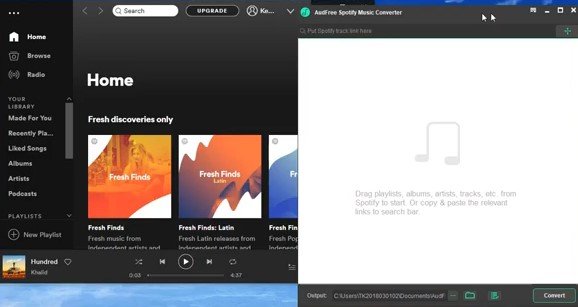
Достаточно воспользоваться ИИ-ассистентом презентера Spotify приложение запущено на вашем рабочем столе, вы можете перейти к поиску песен, которые хотите добавить в AudFree. Нажмите на вкладку «Обзор», которую вы видите слева, сбоку от Spotify приложение
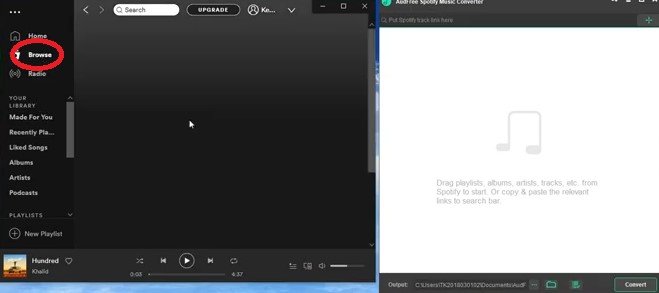
Как только вы нашли песни на Spotify, просто перетащите их в интерфейс Audfree. Затем нажмите кнопку «Конвертировать», как только вы добавите все песни. Затем нажмите на кнопку Конвертировать.
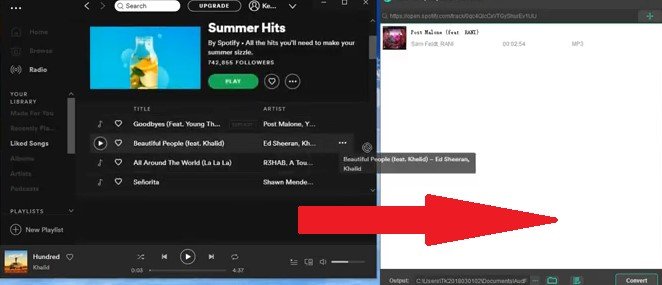
Теперь вы можете перенести свой Spotify песни в Fitbit Ionic, синхронизировав их. Вы можете начать это, запустив приложение Fitbit Connect и войдя в свою учетную запись Fitbit. Наведите курсор и нажмите «Учетная запись».
Перейдите к Ionic, затем выберите «Медиа». Выберите опцию «Личная музыка», чтобы начать импорт Spotify плейлисты на Fitbit Ionic. Убедитесь, что ваш Fitbit Ionic и компьютер подключены к одной и той же сети Wi-Fi. Откройте приложение «Музыка» на Fitbit Ionic и нажмите «Перенести музыку».
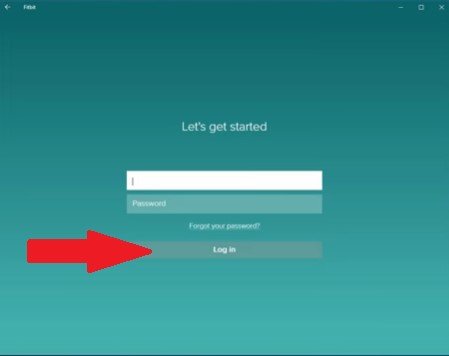
Программное обеспечение DrMare также заслуживает внимания. Это может помочь вам перенести Spotify песни для Fitbit Ionic. Шаги ниже покажут вам, как играть Spotify на Фитбит Ионик.
После того, как вы загрузили это программное обеспечение, установите и запустите его на своем рабочем столе.
Вы можете добавить Spotify песни в программу DrMare, скопировав ссылку на Spotify и вставить его в программное обеспечение DrMare.

После добавления песен вы можете настроить параметры вывода, щелкнув «Настройки» в верхней правой части программного обеспечения DRMare.
После того, как вы настроили параметры вывода в DrMare, вы можете просто нажать кнопку «Преобразовать». Подождите пару секунд, пока завершится загрузка. Затем подключите Fitbit Ionic и компьютер к одной и той же сети Wi-Fi. Войдите в свою учетную запись Fitbit, чтобы перенести Spotify песни.
Если играть Spotify на Fitbit Ionic важен для вас, тогда вам больше не нужно об этом беспокоиться. Да, вы можете играть в свою любимую Spotify песни на Fitbit Ionic, если вы конвертируете их с помощью стороннего приложения, такого как
DumpMedia Spotify Music Converter, Ваш Spotify музыка легко конвертируется и загружается как ваша личная музыка. Хорошая вещь в том, что вам не нужно иметь дело с рекламой, которая идет с бесплатным Spotify счет.
Вы бы попробовали Fitbit Ionic? если ответ положительный, какой вариант вы бы рассмотрели при преобразовании вашего Spotify Музыка? Не стесняйтесь поделиться своими мыслями с нашими читателями.
